Ein oft gewünschtes Feedback von unseren Lesern war, den PiDoctor direkt auf Raspbian lauffähig zu machen, damit man nicht extra eine SD Karte beschreiben kann.
Damit das ganze besonders bequem läuft, und auch keine Dateien per Webinterface mehr hochgeladen werden müssen, musste einiges hinter den Kulissen passieren.
In der neuen Version von picockpit.com (v0.9.1 und höher) die jetzt bereits online ist, ist jetzt eine API implementiert. Mit Hilfe eines API Schlüssels, und des Raspbian Software packages picockpit-client kann man damit seinen Pi an picockpit.com anbinden, und PiDoctor direkt auf dem eigenen Pi ausführen, ohne das System wechseln zu müssen.
Die API ist außerdem die Vorbereitung auf eine Reihe weiterer toller Features, die Ende Mai kommen sollten. Als erstes erfahren natürlich unsere Betatester von den neuen geplanten Features - falls Du Lust hast zu dieser Gruppe dazuzustoßen, und das geheime Betatester-Passwort zu bekommen schreibe uns :-)
Meinen Pi zu picockpit.com hinzufügen
Das Video zeigt wie man sich auf picockpit.com anmeldet, den API Schlüssel erstellt (Menü Profile & Settings unter dem Benutzernamen oben rechts, dann Reiter API Keys).
Der API Schlüssel wird aus Sicherheitsgründen nur bei der Erstellung im Klartext angezeigt. Sowohl auf dem Pi als auch in picockpit.com ist er nur gehasht gespeichert, d.h. kann nicht wiederhergestellt werden.
Ein API Schlüssel kann zum Verbinden mehrerer Pi's genutzt werden. Die selbe SD Karte kann auch mit mehreren Pi's parallel und unabhängig benutzt werden.
Hinzufügen des picockpit-clients zu Raspbian
picockpit-client ist zur bequemen Installation als Paket auf unserer eigenen Repository verfügbar.
Dazu müssen die folgenden Kommandos ausgeführt werden:
curl -L http://repository.picockpit.com/picockpit.public.key | sudo apt-key add -
echo "deb http://repository.picockpit.com/raspbian stretch main" | sudo tee -a /etc/apt/sources.list.d/picockpit.list
sudo apt update
sudo apt install picockpit-client
Anschließend kann der Pi bequem mit picockpit.com verbunden werden:
sudo picockpit-client connect
Der picockpit-client fragt nach dem API Schlüssel, und ob der Pi zu picockpit.com hinzugefügt werden soll. Bestätigt man die Abfrage mit Y, wird gefragt welcher Name dem Pi auf picockpit.com gegeben werden soll. Standardmäßig wird der Hostname vorgeschlagen (auf einem frischen System "raspberrypi"). Hier kann ein beliebiger Name eingegeben werden, der Pi wird intern über seine Seriennummer zugeordnet.
Anschließend wird pidoctor automatisch im "privacy conscious mode" ausgeführt. In diesem Modus werden die lokalen WLAN Netzwerke nicht gescannt, und dmesg nicht ausgelesen.
Der Pi ist jetzt in picockpit.com angelegt, und kann dort eingesehen werden:
Ein Klick auf den Namen oder das Bild führt uns zur Detail-Ansicht:
Wie man sieht, weist picockpit.com uns darauf hin dass PiDoctor im "privacy conscious mode" ausgeführt wurde.
PiDoctor
Falls man alle Details haben möchte, kann man das Kommando
sudo picockpit-client pidoctor
ausführen, das auch den WLAN Scan und dmesg mit übermittelt.
dmesg ist vor allem interessant, da es Hinweise auf Under-Voltage, also schwache Netzteile liefert. Ein entsprechender Hinweis ist jetzt in picockpit.com eingebaut, allerdings nur wenn der volle Test ausgeführt wird:
Alexander ist übrigens der Pi, auf dem picockpit-client entwickelt wurde. Benannt wurde der Pi nach Alexander dem Großen.
Hier habe ich zum Testen des Under-Voltage Alexander mit einem 1 A Netzteil betrieben - gut für den Pi Zero W, aber nicht ausreichend für den Pi 3B+.
Wenn man den Test wieder mit den Privatsphäre-sensitiven Einstellungen überschreiben möchte, kann man folgendes Kommando ausführen:
sudo picockpit-client pidoctor --privacy
Weitere Kommandos und Parameter von picockpit-client können mit
sudo picockpit-client --help
abgefragt werden.
Das System ist so designed, dass der pidoctor standardmäßig nur beim Anlegen ausgeführt wird, und für Tests manuell ausgeführt werden sollte.
Ausblick
Weitere Features sind in Vorbereitung. picockpit-client zeigt nach dem Ausführen immer die aktuellste verfügbare, und die momentane Version an. Ein Upgrade lohnt sich und ist für die neuen Features notwendig.

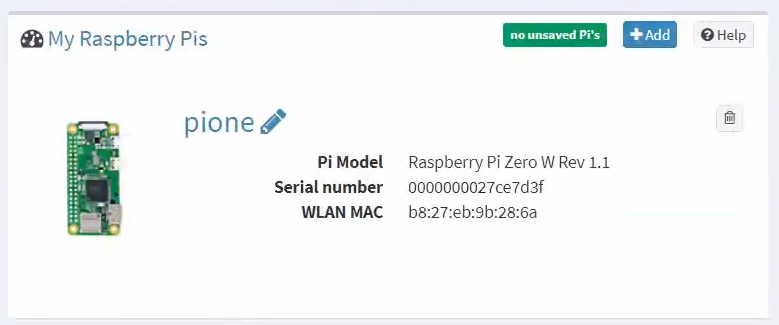




1 comment
Dieter
Hallo,
beim Holen von http://repository.picockpit.com … binäre-Armheben/Packages kommt die Meldung 404 Not Found.
Liegt da ein Fehler im Download vor?
Gruß
Dieter